Thật khó chịu khi bạn đang FaceTiming ai đó nhưng họ không bắt máy. Có thể bạn muốn chia sẻ những tin tức thú vị hoặc cho họ xem một khoảnh khắc thoáng qua. Để xử lý các tình huống nhạy cảm về thời gian này, Apple đã thêm hỗ trợ cho thư thoại trên FaceTime.
Trong iOS 17, bạn có thể ghi và gửi tin nhắn video khi ai đó không có mặt trên Facetime. Vì vậy, sau này họ có thể bắt kịp và biết tại sao bạn gọi. Hãy cùng tìm hiểu loại tin nhắn bạn có thể ghi trong FaceTime và cách gửi chúng trong iOS 17.
Cách ghi tin nhắn video FaceTime trong iOS 17 và iPadOS 17
Nhấn vào Quay video trên màn hình không khả dụng. Nó sẽ bắt đầu đếm ngược tự động. Bạn có thể nhấn vàobiểu tượng tạm dừng để giữ đếm ngược. Nếu quá trình đếm ngược dừng lại, FaceTime sẽ tự động cho phép bạn bắt đầu ghi tin nhắn video. Chọn biểu tượng bông hoa để nhận hiệu ứng.
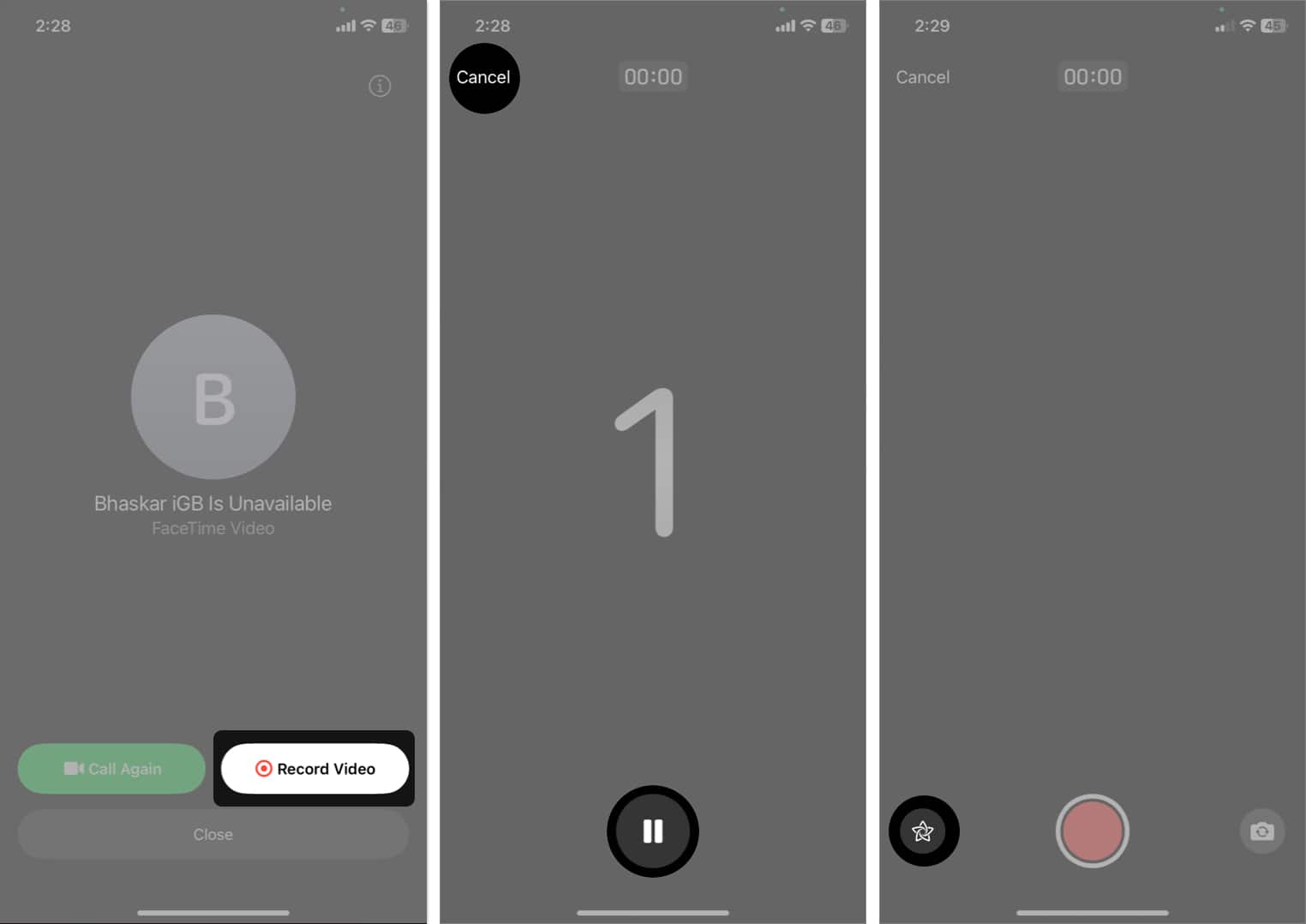
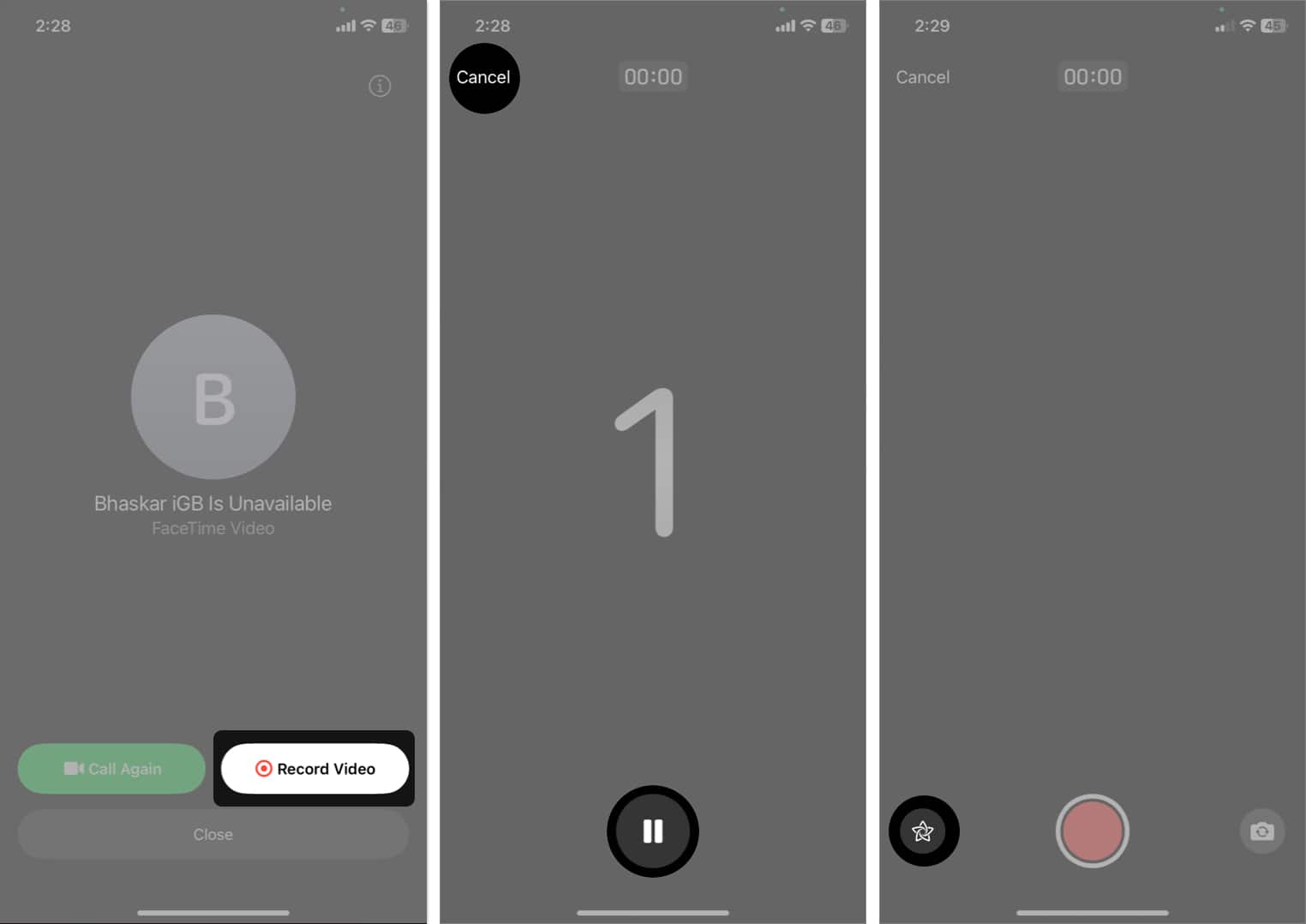 Tại đây, bạn sẽ có các tùy chọn sau: Thể dục: Nếu bạn có Apple Watch, bạn có thể phủ các nhãn dán thể dục như mục tiêu di chuyển, huy chương, v.v. Memoji: Ghi lại tin nhắn video bằng Memoji của bạn thay vì ghi lại chính bạn. Nó chỉ khả dụng trên camera trước. Bộ lọc: Áp dụng các bộ lọc với các chế độ chiếu sáng khác nhau. Văn bản: Viết văn bản bất kỳ trên tin nhắn video của bạn. Hình dạng: Sử dụng nhãn dán hình dạng đặt trước. Hình dán: Lớp phủ hình dán Memoji hoặc hình đại diện trên bản ghi của bạn. Hình dán trực tiếp: Sử dụng Hình dán trực tiếp tùy chỉnh của bạn để vui hơn. Biểu tượng cảm xúc: Thêm hình dán biểu tượng cảm xúc vào tin nhắn video của bạn. Ứng dụng của bên thứ ba: Nếu có bất kỳ ứng dụng nào hỗ trợ FaceTime, bạn có thể sử dụng nhãn dán của họ. Sau khi thêm bất kỳbộ lọc hoặc hình dán → Nhấn vào biểu tượng X để lưu. Chọn biểu tượng dọc để áp dụng hiệu ứng bokeh. Nhấn vào màn trập màu đỏ để bắt đầu quay.
Tại đây, bạn sẽ có các tùy chọn sau: Thể dục: Nếu bạn có Apple Watch, bạn có thể phủ các nhãn dán thể dục như mục tiêu di chuyển, huy chương, v.v. Memoji: Ghi lại tin nhắn video bằng Memoji của bạn thay vì ghi lại chính bạn. Nó chỉ khả dụng trên camera trước. Bộ lọc: Áp dụng các bộ lọc với các chế độ chiếu sáng khác nhau. Văn bản: Viết văn bản bất kỳ trên tin nhắn video của bạn. Hình dạng: Sử dụng nhãn dán hình dạng đặt trước. Hình dán: Lớp phủ hình dán Memoji hoặc hình đại diện trên bản ghi của bạn. Hình dán trực tiếp: Sử dụng Hình dán trực tiếp tùy chỉnh của bạn để vui hơn. Biểu tượng cảm xúc: Thêm hình dán biểu tượng cảm xúc vào tin nhắn video của bạn. Ứng dụng của bên thứ ba: Nếu có bất kỳ ứng dụng nào hỗ trợ FaceTime, bạn có thể sử dụng nhãn dán của họ. Sau khi thêm bất kỳbộ lọc hoặc hình dán → Nhấn vào biểu tượng X để lưu. Chọn biểu tượng dọc để áp dụng hiệu ứng bokeh. Nhấn vào màn trập màu đỏ để bắt đầu quay. 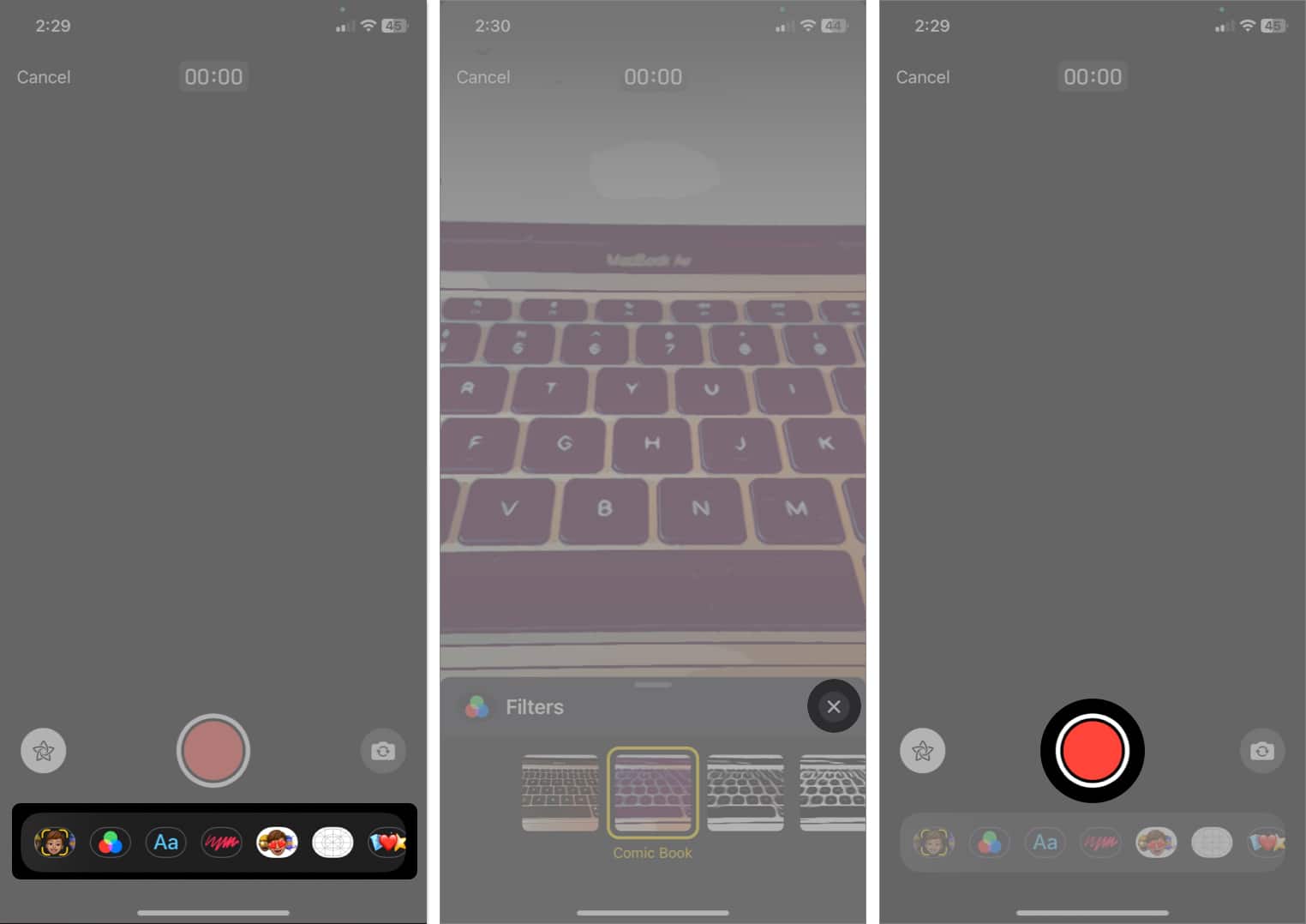 Để ghi lại khung cảnh xung quanh bạn, hãy nhấn vào biểu tượng chuyển đổi máy ảnh. Nhấn nút dừng (biểu tượng hình vuông màu đỏ) để dừng ghi. Chọn biểu tượng phát để xem video của bạn.
Để ghi lại khung cảnh xung quanh bạn, hãy nhấn vào biểu tượng chuyển đổi máy ảnh. Nhấn nút dừng (biểu tượng hình vuông màu đỏ) để dừng ghi. Chọn biểu tượng phát để xem video của bạn.
Để lưu video vào thư viện của bạn, hãy nhấn vào Lưu. Nhấn vào mũi tên hướng lên để gửi tin nhắn video FaceTime.
Để hủy và ghi tin nhắn mới, hãy nhấn vào Thực hiện lại.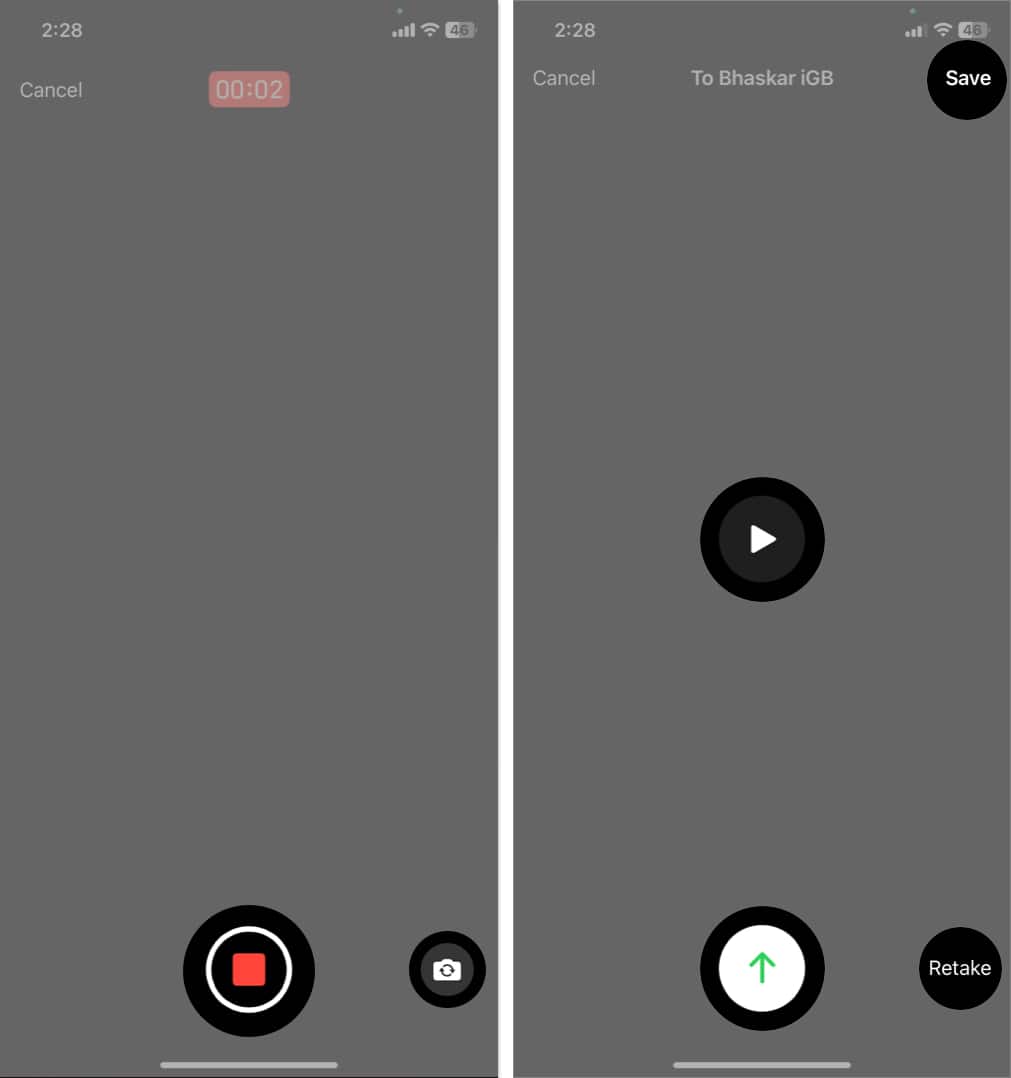
Đó là cách bạn có thể ghi và gửi tin nhắn video trên FaceTime bằng iPhone của bạn.
Lưu ý rằng cả người gọi và người nhận đều phải cài đặt iOS 17 hoặc iPadOS 17 để gửi và nhận tin nhắn video FaceTime.
Bạn sẽ có tùy chọn quay video khi ai đó bỏ lỡ hoặc từ chối cuộc gọi của bạn. Bạn không thể để lại tin nhắn video FaceTime nếu họ ngắt cuộc gọi sau khi nhận được. Vì vậy, hãy làm theo các bước bên dưới để ghi lại và gửi tin nhắn khi ai đó không có mặt trên FaceTime.
Cách xem và lưu các tin nhắn video FaceTime đã nhận
Giả sử bạn bỏ lỡ một cuộc gọi FaceTime và người gọi đã để lại một tin nhắn video. Bạn xem nó như thế nào?
Mở FaceTime. Nhấn vào Video bên dưới cuộc gọi nhỡ.
Ngoài ra, bạn sẽ được thông báo khi nhận được tin nhắn video FaceTime. Bạn có thể nhấn vào nó từ Màn hình khóa. Chọn biểu tượng phát để xem tin nhắn. Để nhắn tin cho người gọi, hãy nhấn vào nút Tin nhắn hoặc trực tiếp bắt đầu cuộc gọi FaceTime. Để lưu trữ tin nhắn video trên thư viện của bạn, hãy nhấn vào Lưu. Để quay lại trang chủ, hãy chọn
Câu hỏi thường gặp
Ai có thể gửi tin nhắn video FaceTime cho bạn?
Bất kỳ ai có số của bạn đều có thể để lại cho bạn tin nhắn video FaceTime. Họ không cần phải có trong danh sách liên lạc của bạn. Vì vậy, ngay bây giờ, bạn có thể gặp phải các tin nhắn FaceTime spam. Cách duy nhất là chặn những số đó.
Tôi có thể chỉ gửi tin nhắn FaceTime âm thanh không?
Không, không có tùy chọn mặc định để gửi Tin nhắn FaceTime âm thanh. Bạn có thể che camera, ghi lại màn hình trống bằng giọng nói của mình và gửi đi.
Không bao giờ bỏ lỡ bất kỳ khoảnh khắc đặc biệt nào!
Với khả năng ghi âm và gửi tin nhắn video trên FaceTime, bạn có thể thể hiện bản thân một cách sáng tạo hơn và chia sẻ những khoảnh khắc vô định đáng nhớ với bạn bè và gia đình của mình. Cho dù đó là một lời chúc sinh nhật hay một clip hài hước, tin nhắn video FaceTime sẽ bổ sung thêm tính năng cá nhân hóa. Hãy dùng thử trên iOS 17 và tận hưởng việc duy trì kết nối hơn bao giờ hết.
Khám phá thêm…
Hồ sơ tác giả
Ava là một nhà văn công nghệ tiêu dùng nhiệt tình xuất thân từ nền tảng kỹ thuật. Cô ấy thích khám phá và nghiên cứu các sản phẩm & phụ kiện mới của Apple và giúp người đọc dễ dàng giải mã công nghệ. Ngoài việc học, kế hoạch cuối tuần của cô còn có cả việc xem phim hoạt hình say sưa.

